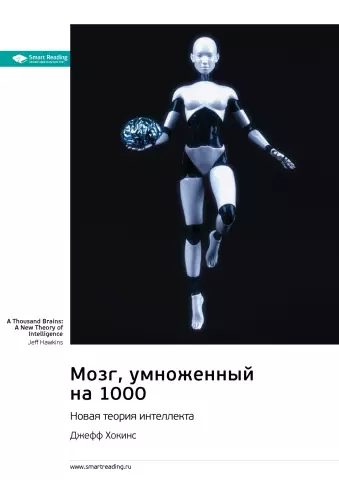За да спести енергия, операционната система Windows има два режима: режим на готовност и хибернация. Разликата между тези два режима е, че когато е избран хибернация, цялото съдържание на паметта се запазва на твърдия диск и отнема повече време, за да върне компютъра в работно състояние. Компонентът "Захранване" е отговорен за настройките на режима на заспиване.

Инструкции
Етап 1
За да събудите компютъра от режим на заспиване, натиснете произволен клавиш на клавиатурата или преместете мишката. Ако натискането на който и да е клавиш не работи, въведете клавишната комбинация Ctrl, alt="Изображение" и Del или натиснете клавиша Esc.
Стъпка 2
Ако това действие все още не помогне, натиснете бутона Reset на вашия компютър или превключете превключвателя на гърба на компютъра в състояние Disabled, върнете го обратно в положение Enabled и натиснете бутона за захранване на предния панел. В този случай „работният плот“ще трябва да бъде възстановен в същата форма, в която е бил преди да премине в режим на хибернация.
Стъпка 3
Ако системата поиска парола, когато се събудите от хибернация, въведете същата парола, с която сте влезли при стартиране на операционната система. Тази подкана се показва, когато се използва скрийнсейвър преди влизане в режим на заспиване.
Стъпка 4
За да изключите подканата за парола, когато се събудите от режим на заспиване, отворете компонента Display. Това може да стане по един от няколко начина. Щракнете с десния бутон на мишката върху свободна зона на „Работен плот“и изберете „Свойства“от падащото меню.
Стъпка 5
Друга възможност е да отворите контролния панел чрез менюто "Старт" и да кликнете с левия бутон върху иконата на дисплея в категорията "Облик и теми". В прозореца, който се отваря, отидете в раздела "Скрийнсейвър" и премахнете маркера от полето "Защита с парола". Приложете новите настройки.
Стъпка 6
За да деактивирате или конфигурирате настройките на режима на заспиване на вашия компютър, в същия раздел "Скрийнсейвър" в прозореца "Свойства на дисплея" кликнете върху бутона "Захранване" в групата "Икономия на енергия". Отваря се компонентът Power Options.
Стъпка 7
Можете да го извикате и по друг начин: менюто "Старт", "Контролен панел", категорията "Производителност и поддръжка", иконата "Захранване". Отидете в раздела "Електрически схеми" в прозореца, който се отваря, и задайте параметрите, необходими за регулиране на прехода на компютъра в режим на заспиване. Приложете нови настройки, затворете прозорците.